Beenden Sie das Minimieren von Fenstern, wenn ein Monitor unter Windows 11 getrennt wird
Microsoft hat Windows 11 viele neue Funktionen(new features to Windows 11) hinzugefügt , eine davon ist das Minimieren von Fenstern, wenn der Monitor nicht verbunden ist. Mit dieser Funktion können Sie die Multitasking-Rollen im neuen Betriebssystem verwalten. Diese Funktion ist standardmäßig aktiviert, hilft beim Freigeben des Anzeigebereichs und minimiert das Windows , wenn sich der Monitor im Ruhezustand befindet. Es ist jedoch völlig optional, was bedeutet, dass Sie wählen können, ob Sie es behalten möchten oder nicht, indem Sie einfach die richtige Auswahl an Einstellungen treffen(Settings) . In diesem Artikel erfahren Sie, wie Sie das Minimieren von Fenstern aktivieren und deaktivieren, wenn der Monitor nicht angeschlossen ist.
Beenden Sie(Stop) das Minimieren von Fenstern, wenn ein Monitor getrennt wird
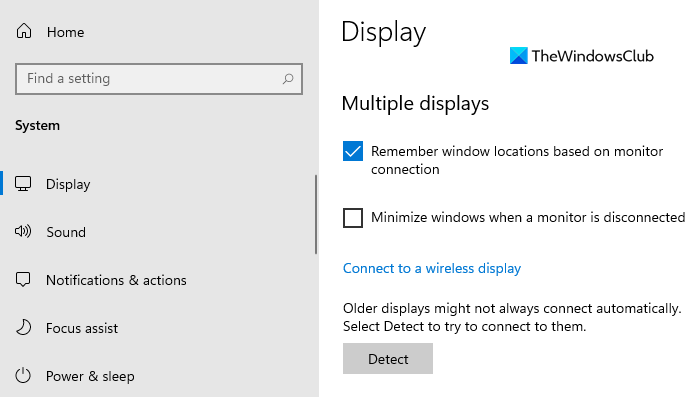
Dieses Verhalten ist sehr hilfreich, wenn Sie eine Multi-Window-Funktion verwenden. Sie können diese Funktion auch verwenden, um zu verhindern, dass sich ein Stapel von Fenstern bildet, während der Monitor getrennt ist. Wenn Sie diese Funktion jedoch deaktivieren möchten, können Sie die folgenden Vorschläge verwenden:
- Öffnen Sie die Windows-Einstellungen.
- Wählen Sie die Systemoption.
- Klicken Sie auf die Registerkarte Anzeige.
- Deaktivieren Sie die Option Fenster minimieren, wenn ein Monitor getrennt ist(Minimize windows when a monitor is disconnected ) .
- Schließen Sie die Einstellungen-App.
Bei Bedarf können Sie die obigen Schritte im Detail sehen.
Um es zu starten, öffnen Sie zuerst die Einstellungen-(Settings) App. Drücken Sie dazu die Tastenkombination Windows +Windows-Einstellungen(Windows Settings) öffnen.
Klicken Sie in der App „ Einstellungen(Settings) “ auf die Kategorie „ System “ und wählen Sie dann die Registerkarte „ Anzeige “.(Display)
Gehen Sie nun zum rechten Bereich, scrollen Sie ein wenig nach unten und Sie sehen den Abschnitt Mehrere Anzeigen(Multiple displays) .
Deaktivieren Sie dann das Kontrollkästchen neben der Option Fenster minimieren, wenn ein Monitor getrennt ist(Minimize windows when a monitor is disconnected) , um die Funktion zu deaktivieren.
Nachdem Sie die obigen Schritte ausgeführt haben, können Sie Apps nicht von einem getrennten Display minimieren.
Auf die gleiche Weise können Sie die obige Änderung rückgängig machen und die Funktion wieder aktivieren.
Das ist es. Ich hoffe es hilft.(That’s it. Hope it helps.)
Verwandt(Related) : Merken Sie sich die Fensterposition auf mehreren Monitoren(Remember window location on Multiple Monitors) in Windows 11.
Related posts
Merken Sie sich die Fensterposition auf mehreren Monitoren in Windows 11
So zeigen Sie die Taskleiste auf mehreren Monitoren in Windows 11 an
Mit Dual Monitor Tools für Windows 10 können Sie mehrere Monitore verwalten
Windows setzt den zweiten Bildschirm automatisch auf die letzte aktive Auswahl zurück
Desktopsymbole bewegen sich in Windows 11/10 zufällig auf den zweiten Monitor
Mit Display Fusion können Sie problemlos mehrere Monitore verwalten
So öffnen Sie ein Programm auf einem bestimmten Monitor in Windows 11/10
Externer Monitor wird mit Windows-Laptop nicht erkannt
So installieren Sie Windows 11 mit Hyper-V in Windows
So richten Sie zwei Monitore unter Windows 11/10 ein
So drucken Sie große Bilder auf mehreren Seiten in Windows 11
Superpaper ist ein Multi-Monitor-Wallpaper-Manager für Windows 10
So passen Sie die Webcam-Helligkeit in Windows 11 an
Top 10 Dual-Monitor-Hintergrundbilder für Windows 10-Computer
Auf diesem PC kann Windows 11 nicht ausgeführt werden - Beheben Sie es!
Desktopsymbole wurden vom primären Monitor zum sekundären Monitor verschoben
So legen Sie unter Windows 11 unterschiedliche Hintergrundbilder auf verschiedenen Desktops fest
Auf welche Edition von Windows 11 werden Sie aktualisiert?
Symbole im Überlaufbereich der Taskleiste unter Windows 11 ein- oder ausblenden
So erhalten Sie jetzt Windows 11 Insider Preview Build
